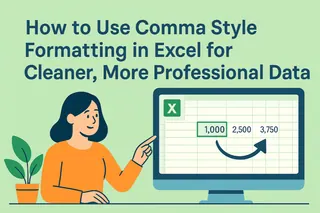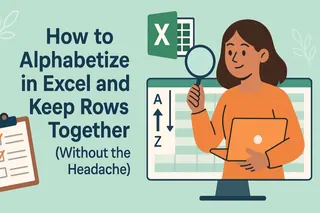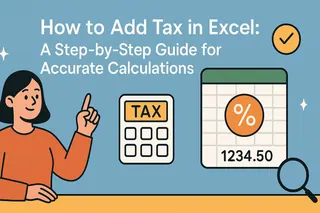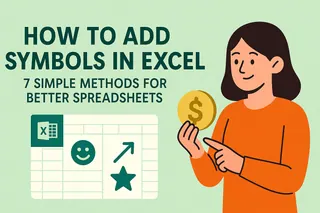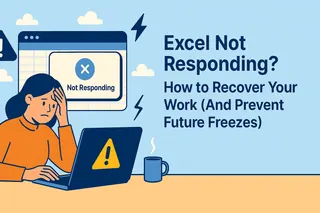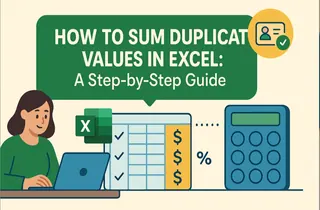엑셀은 비즈니스 전문가들에게 필수적인 도구이지만, 적절한 서식이 없는 원시 데이터는 해석하기 어려울 수 있습니다. 데이터 명확성을 높이는 간단하지만 강력한 기법은 숫자의 천 단위 구분이나 텍스트 문자열의 구분자로 쉼표를 추가하는 것입니다.
Excelmatic의 사용자 성장 매니저로서, 저는 적절한 쉼표 서식이 지저분한 스프레드시트를 세련된 보고서로 변모시키는 과정을 목격해 왔습니다. 엑셀에는 여러 수동 방법이 있지만, Excelmatic과 같은 현대적인 AI 기반 도구로 이 과정을 완전히 자동화할 수 있습니다. 기존 엑셀 기법과 더 스마트한 자동화 솔루션을 모두 살펴보겠습니다.
비즈니스 데이터에서 쉼표 서식이 중요한 이유
방법을 알아보기 전에 쉼표가 왜 중요한지 살펴보겠습니다:
- 숫자 가독성: "2500000"과 "2,500,000"을 비교하면 후자가 즉시 이해됩니다
- 텍스트 정리: "LondonUKParisFrance"는 "London, UK, Paris, France"로 서식 지정 시 의미를 갖습니다
- 전문적인 표현: 적절한 서식의 데이터는 이해관계자에게 신뢰를 줍니다
방법 1: 엑셀 내장 숫자 서식 (기본 접근법)
천 단위 구분을 빠르게 추가하려면:
- 대상 선택
- 우클릭 → 셀 서식 → 숫자 탭
- "1000 단위 구분 기호(,) 사용" 선택
- 필요한 경우 소수점 자리수 설정
전문가 팁: 정적 보고서에는 효과적이지만 변경되는 데이터에는 수동 업데이트가 필요합니다.
방법 2: 동적 쉼표 삽입을 위한 조건부 서식
상황에 맞는 서식이 필요할 때:
- 데이터 범위 선택
- 홈 → 조건부 서식 → 새 규칙
- "수식을 사용하여..." 선택
- 조건 입력 (예:
=A1>1000) - 천 단위 구분 기호 포함하도록 서식 설정
이 방법은 KPI를 추적하는 대시보드에 적합하며, 조건에 맞는 값에만 자동으로 쉼표를 적용합니다.
방법 3: 텍스트 문자열 서식을 위한 수식
텍스트 요소 사이에 쉼표 추가 (예: 도시/주):
=SUBSTITUTE(A1," ",", ")
직렬 쉼표가 필요한 목록의 경우:
=TEXTJOIN(", ",TRUE,A1:C1)
방법 4: 데이터 재구성을 위한 텍스트 나누기
공백으로 구분된 데이터 처리 시:
- 열 선택 → 데이터 → 텍스트 나누기
- "구분 기호로 분리" 선택 → 공백을 구분 기호로 지정
- 대상 셀에서 쉼표와 함께 CONCATENATE 함수 사용
현대적인 솔루션: Excelmatic으로 쉼표 서식 자동화
이러한 엑셀 방법들은 수동 설정과 유지 관리가 필요합니다. Excelmatic은 이 과정을 혁신적으로 개선합니다:
- AI 기반 자동 서식: 원하는 서식("천 단위 구분 기호 추가")을 간단히 설명하면 Excelmatic이 즉시 적용
- 동적 업데이트: 소스 데이터 변경 시 수식과 서식이 자동 조정
- 일괄 처리: 셀 단위가 아닌 한 번의 클릭으로 전체 데이터셋 서식 지정
예를 들어 재무 데이터를 가져올 때 Excelmatic은:
- 숫자 열 감지
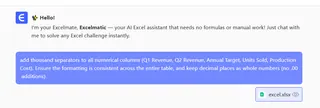
- 적절한 쉼표 서식 적용
- 관련된 모든 보고서에서 일관성 유지
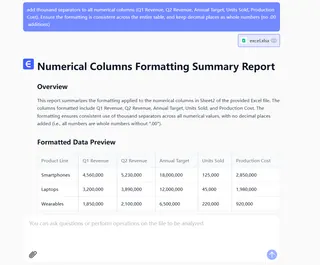
쉼표 사용 모범 사례
- 일관성: 지역 표준에 따라 천 단위 구분 기호로 쉼표 또는 마침표 사용
- 가독성: 큰 숫자의 경우 쉼표 서식과 조건부 색상 표시를 결합
- 내보내기 고려사항: CSV 등 다른 형식으로 저장할 때 쉼표 서식 유지 확인
결론
엑셀에서 쉼표 서식을 숙달하면 데이터의 전문성과 사용성을 높일 수 있습니다. 엑셀 내장 방법은 기본적인 솔루션을 제공하지만, Excelmatic과 같은 AI 도구는 반복적인 서식 작업에서 번거로움을 없애 데이터 준비보다 분석에 집중할 수 있게 합니다.
엑셀 워크플로우를 간소화할 준비가 되셨나요? Excelmatic 무료 체험으로 AI가 스프레드시트 관리를 어떻게 변화시키는지 경험해 보세요.